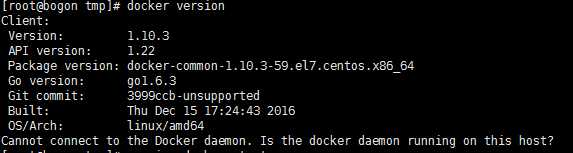标签:update 条件 running 机器 就会 前端 centos 6 依赖性 roc
在虚拟机CentOS 7上安装Docker
## 零:检查前提条件:
在Red Hat 和Red Hat系列的Linux发行版中,安装Docker所需的前提提交并不多。
### 1.内核
使用 `uname`命令来确认是否安装了3.8 或更高的内核版本。
`$ uname -a`

###2: 检查Device Mapper
我们使用Device Mapper作为Docker的存储驱动,为Docker提供存储能力。在Red hat 企业版Linux、CentOS 6或Fedora Core 19及更高版本宿主机中,应该都安装了Device Mapper。
* 第一种方法检查Device Mapper:
使用命令:
`$ ls -l /sys/class/misc/device-mapper/`
* 第二种方法检查Device Mapper:
在 Red Hat 的proc文件中 检查 Device Mapper,
使用如下命令:
`$ sudo grep device-mapper /proc/devices`

我的机器,找到了device-mapper。
如果没有检测到Device Mapper,我们可以试着安装device-mapper软件包。
使用命令:
`$ sudo yum install -y device-mapper`
安装完成后,还需要加载dm_mode内核模块。
使用命令:
`$ sudo modprobe dm_mod`
模块加载完毕,我们就应该可以找到/sys/class/misc/device-mapper条目了。
##一:安装docker
###1:进入CentOS 7操作系统,输入命令:
` $ yum is docker`
通过yum命令,完成安装。[Yum(全称为 Yellow dog Updater, Modified)是一个在Fedora和RedHat以及CentOS中的Shell前端软件包管理器。基于RPM包管理,能够从指定的服务器自动下载RPM包并且安装,可以自动处理依赖性关系,并且一次安装所有依赖的软件包,无须繁琐地一次次下载、安装。]
在安装的过程中,可能需要确认信息,输入 y,就会自动执行接下来的安装过程。
完成安装,如图所示:
Complete!
###2: 验证,是否安装成功,输入命令:
`$ docker version`
输出了 Docker的版本号,说明安装成功了。我安装的docker版本号是1.10.3
注意到最后一句话没?
Cannot connect to the Docker daemon. Is the docker daemon running on this host?
无法连接到Docker的守护进程。 是否 在该主机 运行 docker的守护进程?
此时,我们就需要使用命令,来启动Docker服务。
###3:启动Docker服务:
` $ service docker start`
这样,说明docker服务,启动了,现在可以开始使用Docker了。
##二:使用docker
###零:docker的常用命令:
`docker info` : 查看docker 的信息
`docker images`: 查看当前镜像
`docker search tutorial`: 搜索名字为"tutorial" 的镜像
CentOS 7安装Docker
标签:update 条件 running 机器 就会 前端 centos 6 依赖性 roc
原文地址:http://www.cnblogs.com/liusc/p/b92cfde0690e904d2fbc3469fd9ffb1f.html